标签:Python 共存 路径 Python2.7 点击 安装 Python3.8
一、Python3.8的安装
一:什么是Python解释器
解释器(英语:Interpreter),又译为直译器,是一种电脑程序能够把高级编程语言一行一行直接转译运行。
解释器不会一次把整个程序转译出来,只像一位“中间人”,每次运行程序时都要先转成另一种语言再作运行,因此解释器的程序运行速度比较缓慢。
它每转译一行程序叙述就立刻运行,然后再转译下一行,再运行,如此不停地进行下去。
二:Python解释器的下载与安装
1.下载Python解释器
Python官网:http://www.python.org
2.点击 “Download” - 选择适合自己系统的版本 - 点击 “Python3.8.2”
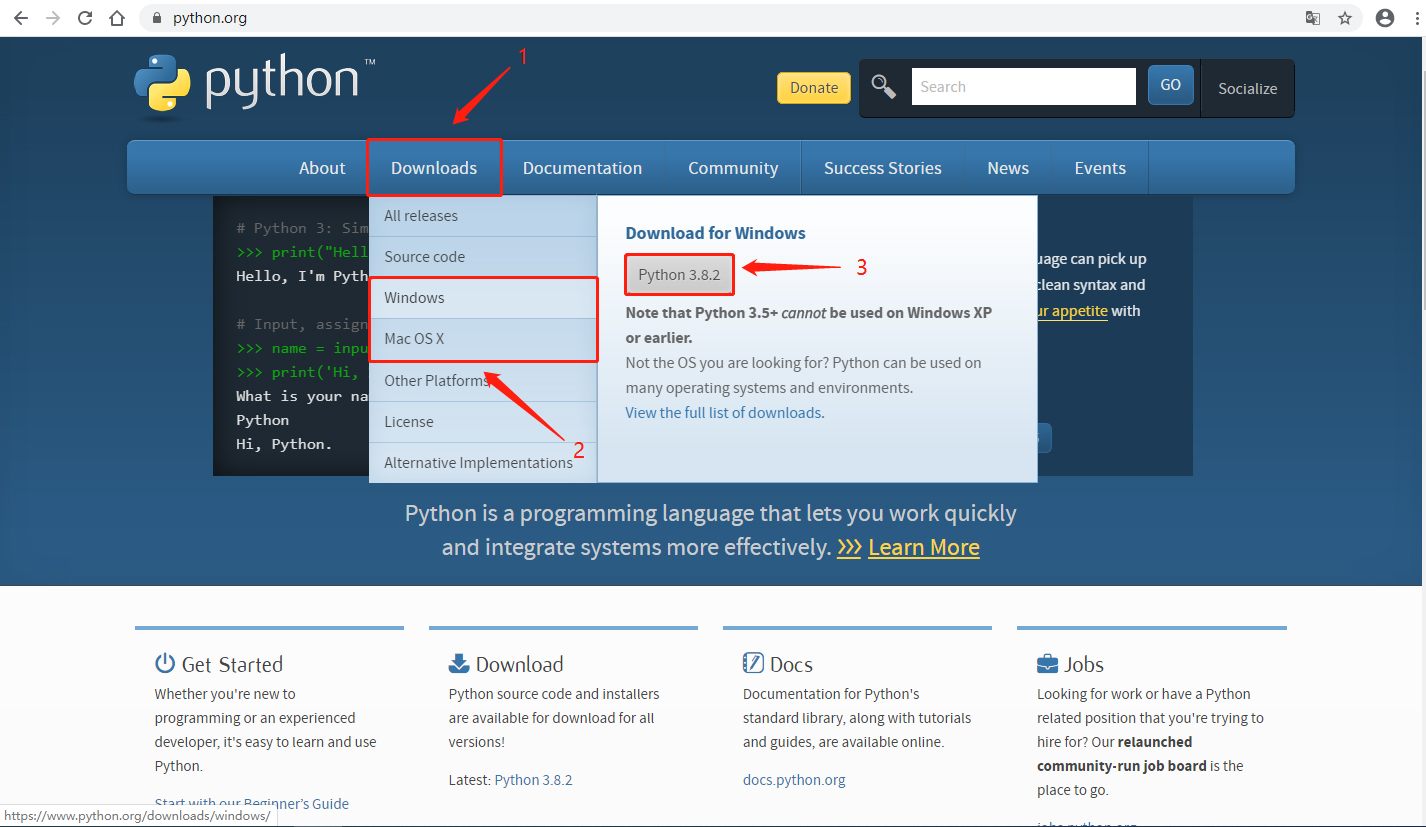
3.下载完毕后,双击打开安装包
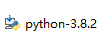
4.下面2个框打上 “√”,下面的框是把路径添加到环境变量中,然后单击第二个 “Customize installion”
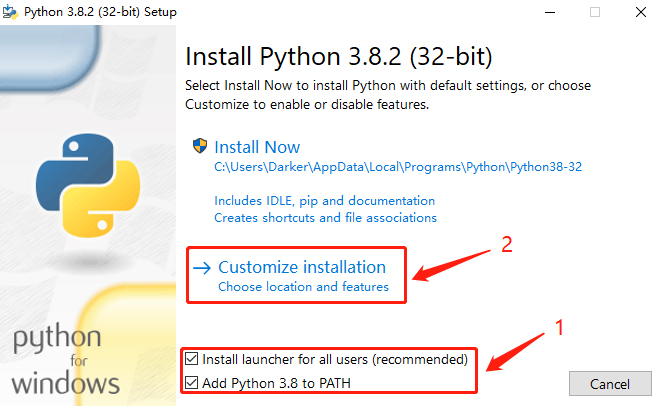
5.这些框默认都打上 “√”,点击 “Next”

6.上面5个框打上 “√”,然后点击 “Browse”自定义安装路径,然后点击 “Install”
PS:安装路径不建议C盘,安装路径最好纯英文,不要有 中文 和 空格 !!!
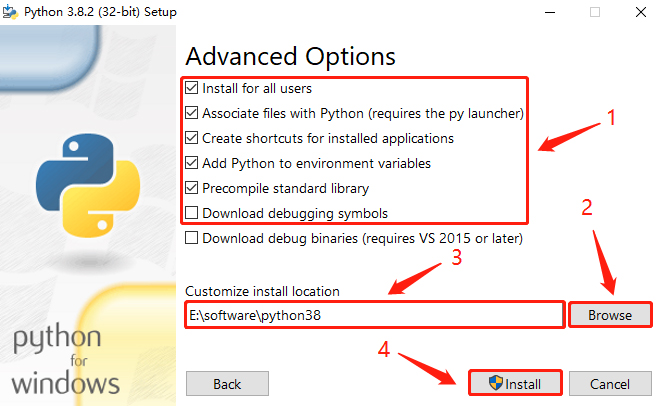
7.等待片刻
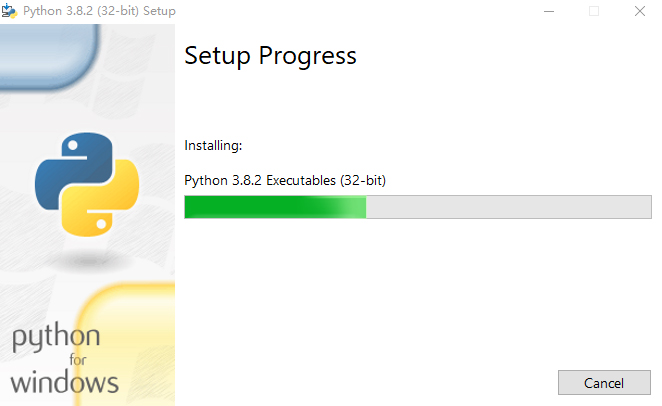
8.安装完成,点击 “Close”退出
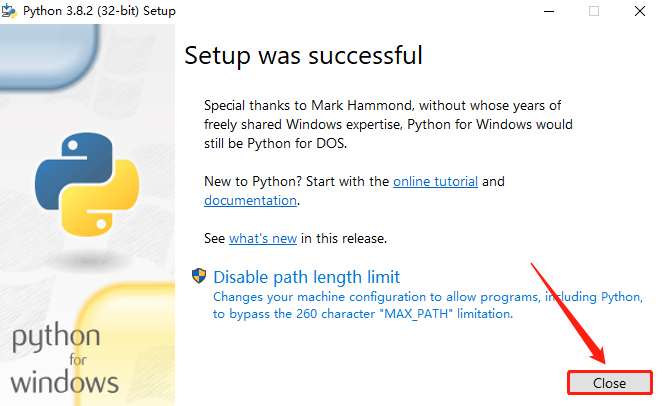

 MrXiong
MrXiong关注 - 0
粉丝 - 30 +加关注 0 0 « 上一篇: 一、华为模拟器eNSP下载与安装教程
二、Python2.7的安装并与Python3.8共存
一:Python解释器为什么要2个版本?
众所周知,Python2.7是一个过渡版本。
很多公司写的项目并不是基于最新的Python3写的,在之后进行一些项目更改的时候,Python3的语法有一些并不能完全兼容Python2.7,所以需要2个版本共存。
二:安装步骤
1.之前已经安装了Python3.8
安装教程:https://www.cnblogs.com/mr-xiong/p/12462247.html
2.这时候,我们先去官网下载Python2.7
打开浏览器,注入Python官网:http://python.org/ ,点击 “Download”,点击 “Windows”
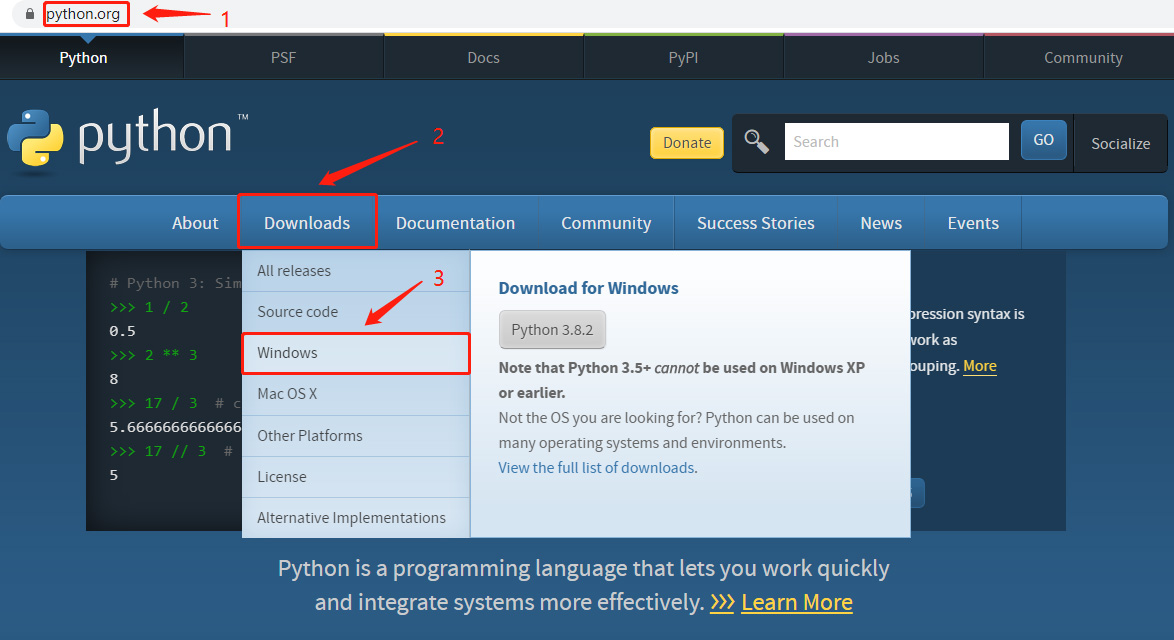
3.点击 “Latest Python 2 Release - Python 2.7.17”
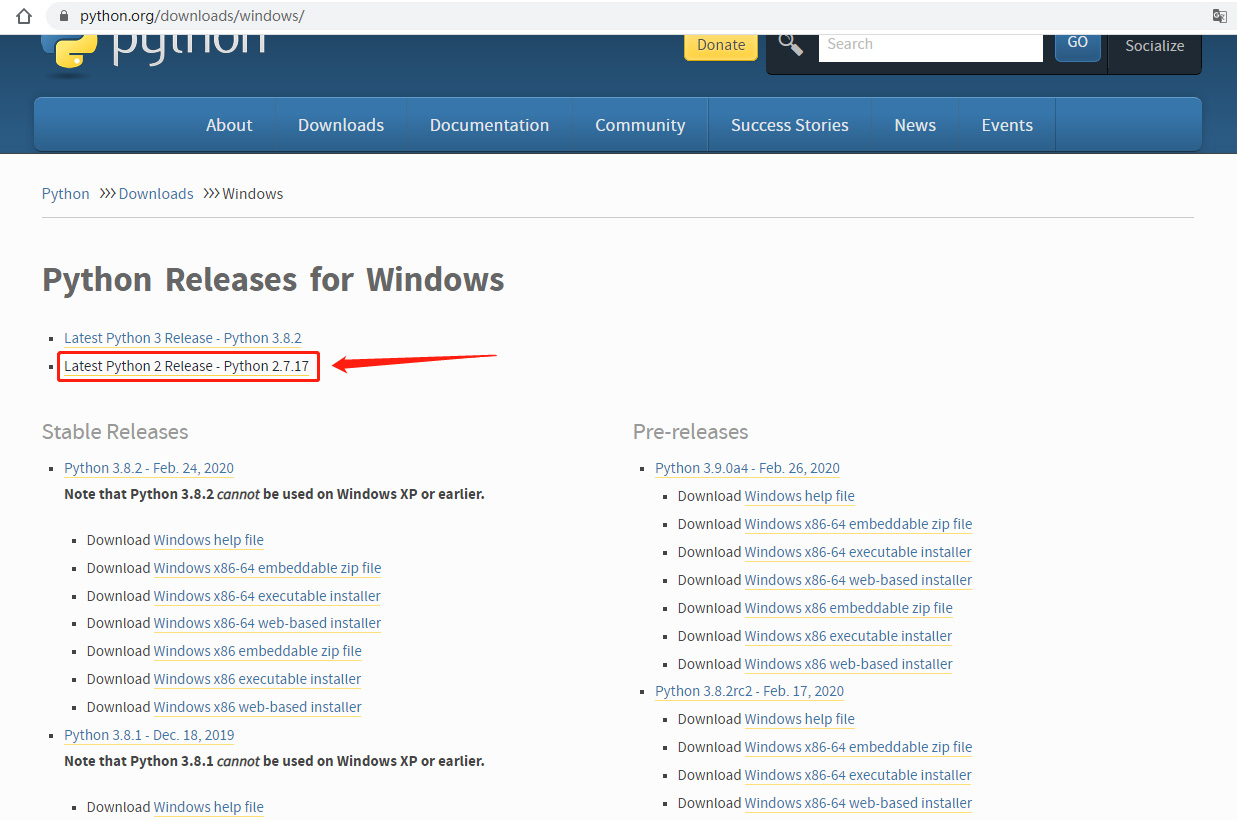
4.点击 “Windows x86-64 MSI installer”
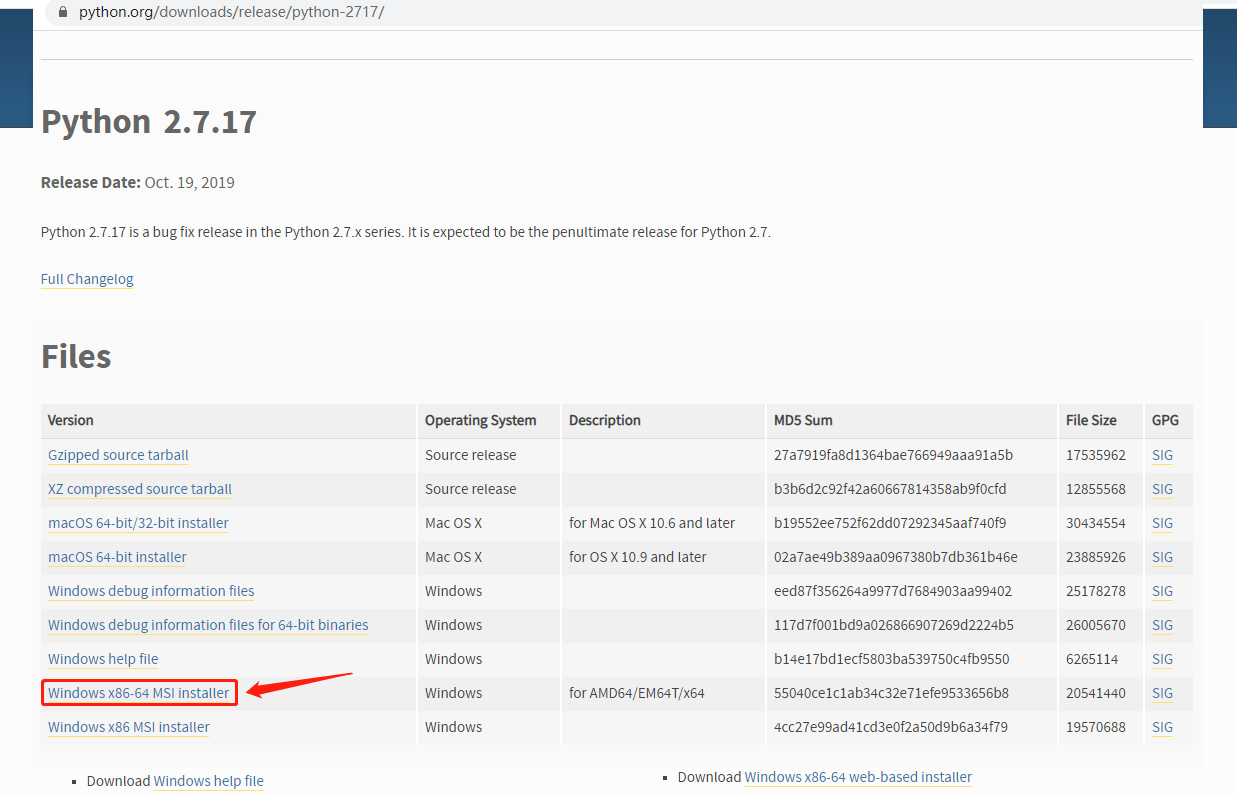
5.双击打开安装包
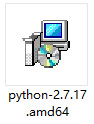
6.选择上面的选项(所有用户可用),点击 “Next”
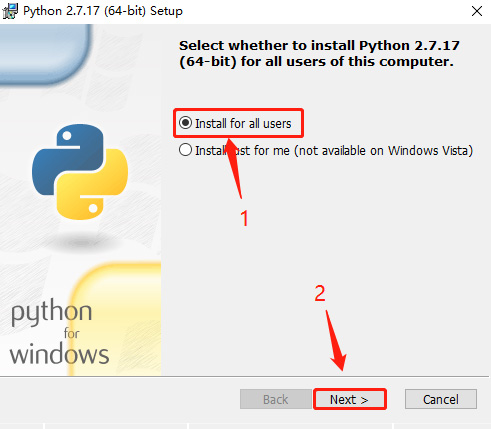
7.在 “1” 中选择安装路径,最好自己单独建一个文件夹,“2” 中可以看到已选择的安装路径,然后点击 “Next”
安装路径最好纯英文,不要有中文和空格
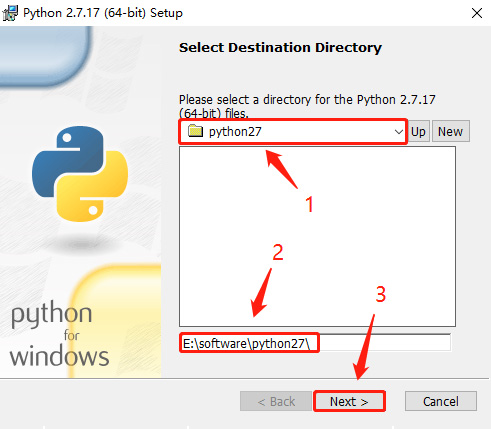
8.如果跳出该提示,意思就是你自己已创建了文件夹,是否继续安装,点击 “Yes”
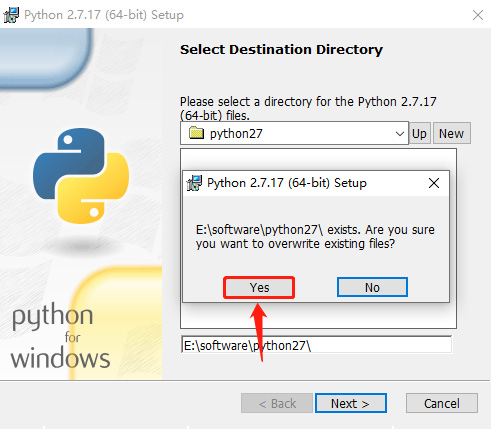
9.点击 “Next”
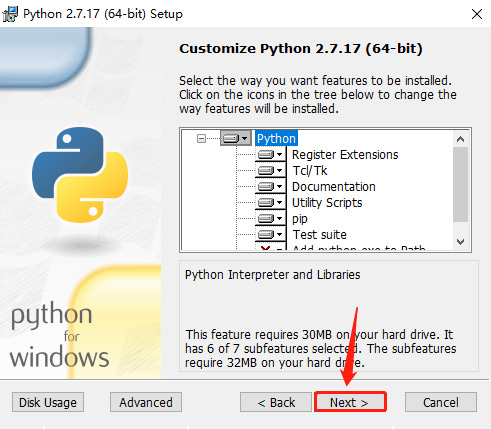
10.稍等片刻
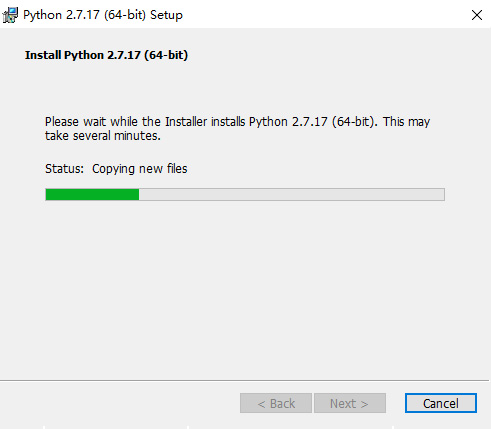
11.安装完成,点击 “Finish”
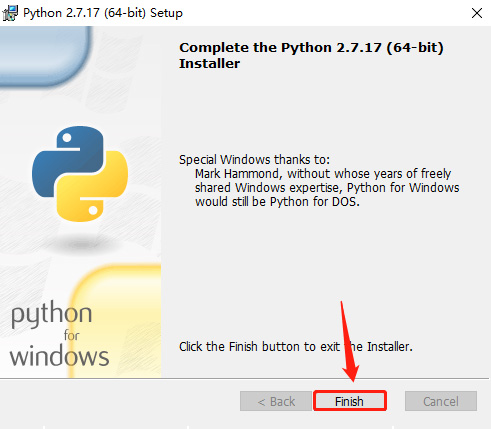
12.弹出此窗口,提示你是否要重启,点击 “No”
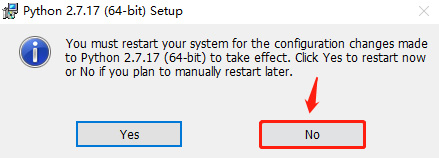
13.接下来就要配置环境变量了,选中 “此电脑”,右键单击 - 属性
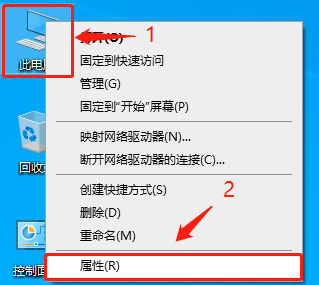
14.点击左侧 “高级系统设置” - 点击 “高级” - 点击 “环境变量” - 找到系统变量的 “Path” - 点击 “编辑”
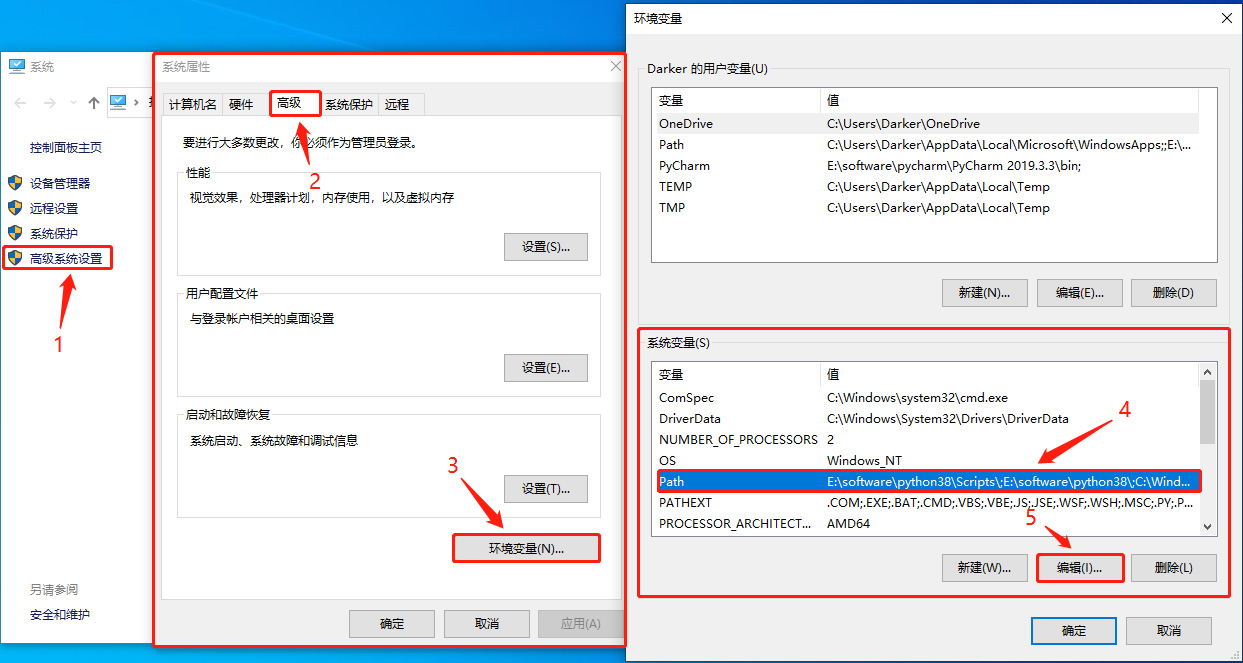
15.这里可以看到,之前安装的Python3.8已经在环境变量中了,再去找到Python2.7的安装路径
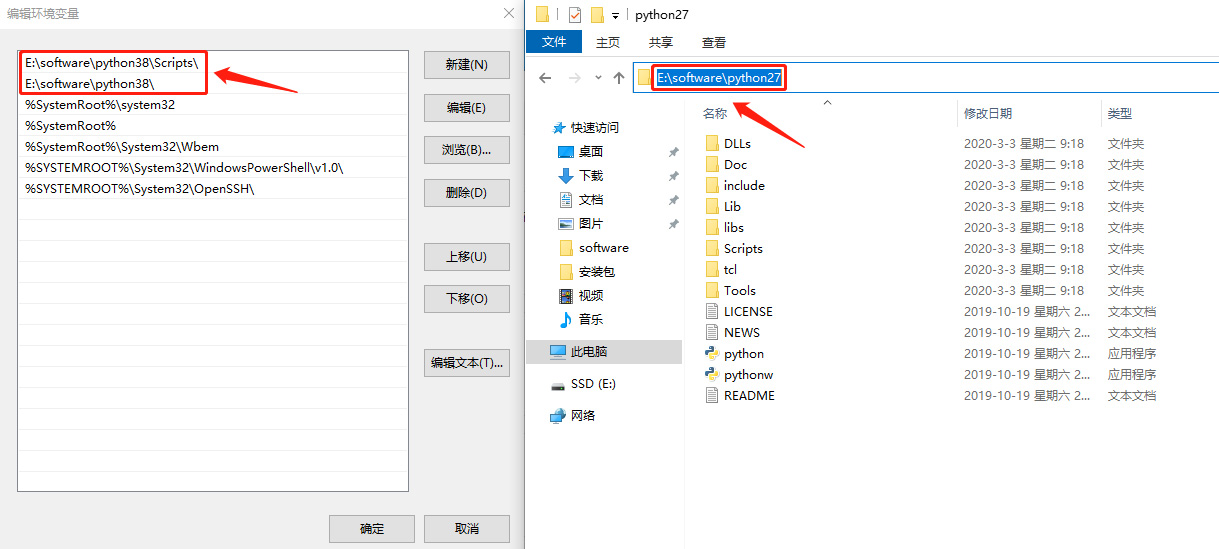
16.将Python2.7的安装路径复制,然后单击环境变量空白处粘贴
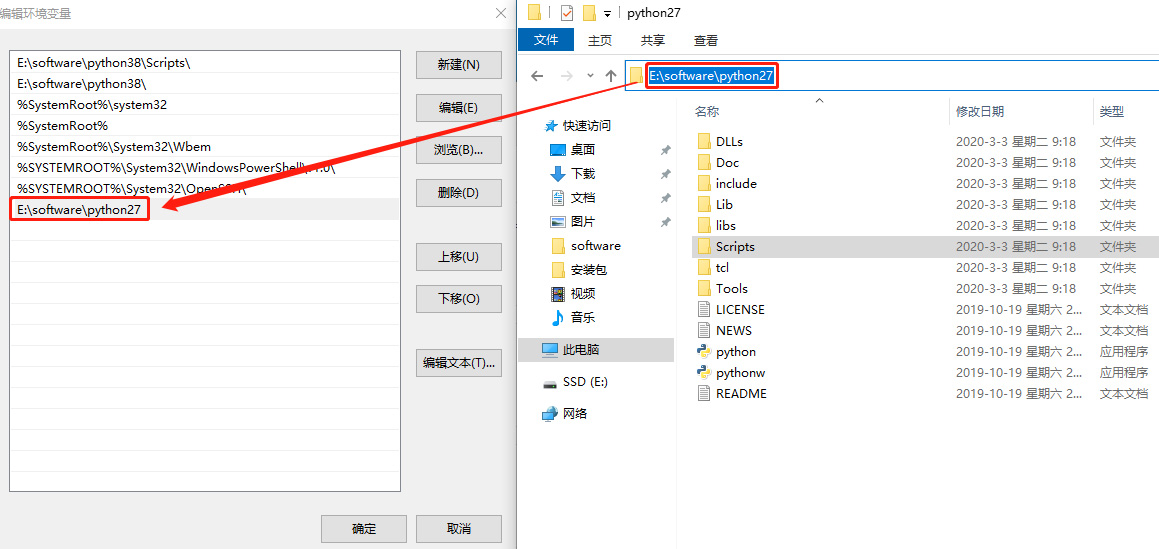
17.打开Python2.7下的 “Scripts”,复制路径,单击环境变量空白处粘贴
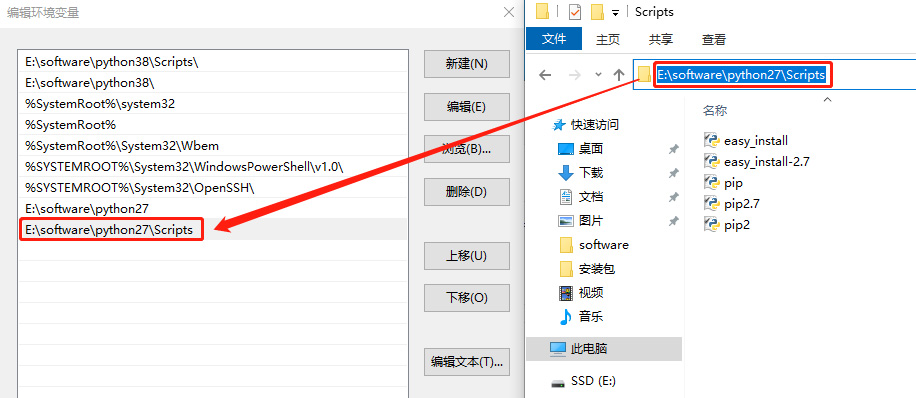
18.此时,Python2.7和Python3.8的环境变量已配置好,点击 “确定”
想要看上去美观一点的可以进行上移下移调整位置
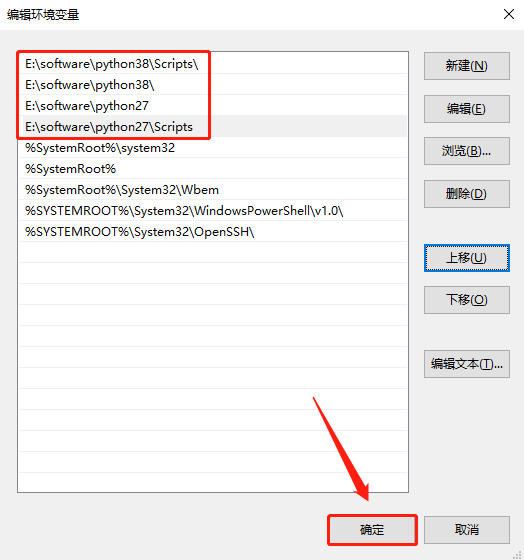
19.点击 “确定”
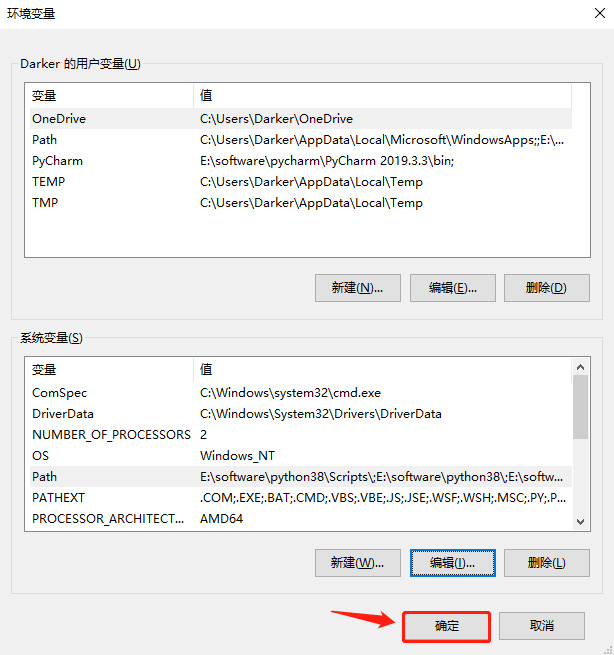
20.找到Python2.7的安装路径,复制 “Python”,粘贴并重命名为 “Python2”
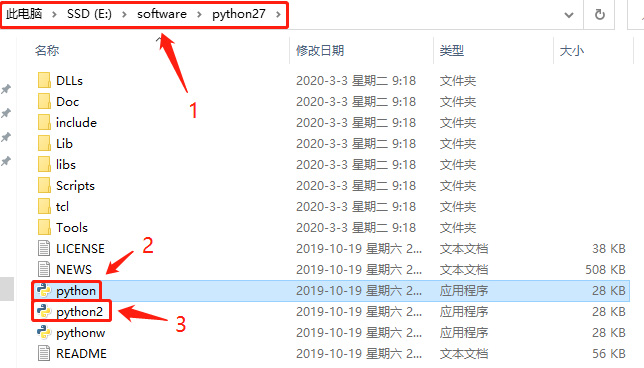
21.找到Python3.8的安装路径,复制 “Python”,粘贴并重命名为 “Python3”
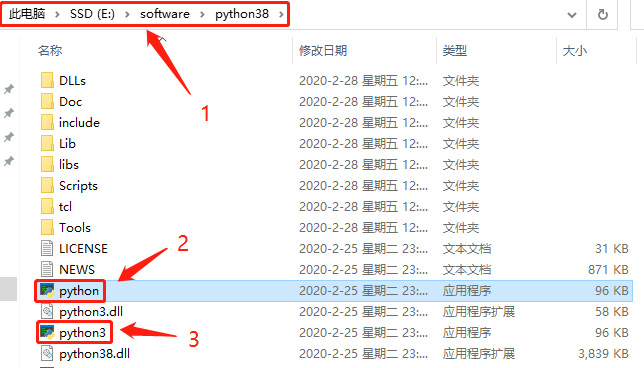
22.按 “Win+R”,打开 “运行”,输入:“cmd”,点击 “确定”
“Win” 键就是 “Windows”键,是键盘左下角 “Ctrl” 的右边那颗
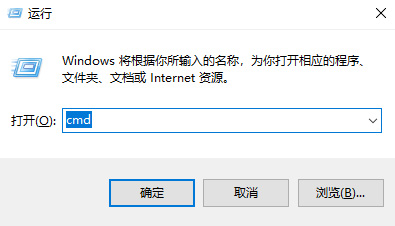
23.输入:“python3”,出现以下界面就是安装成功,然后输入:“exit()” 退出,再输入:“python2”,出现以下界面就是安装成功了,到此为止,Python2.7和Python3.8共存就安装完成了
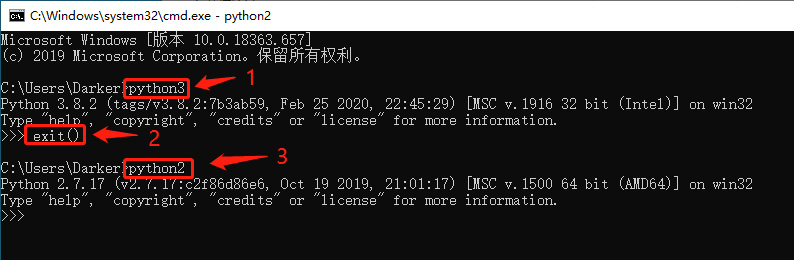

 MrXiong
MrXiong关注 - 0
粉丝 - 30 +加关注 0 0 « 上一篇: 一、Python3.8的安装
» 下一篇: 三、Pycharm2019.3.3的安装
标签:Python,共存,路径,Python2.7,点击,安装,Python3.8 来源: https://www.cnblogs.com/huanhuandomingo/p/15683762.html
本站声明: 1. iCode9 技术分享网(下文简称本站)提供的所有内容,仅供技术学习、探讨和分享; 2. 关于本站的所有留言、评论、转载及引用,纯属内容发起人的个人观点,与本站观点和立场无关; 3. 关于本站的所有言论和文字,纯属内容发起人的个人观点,与本站观点和立场无关; 4. 本站文章均是网友提供,不完全保证技术分享内容的完整性、准确性、时效性、风险性和版权归属;如您发现该文章侵犯了您的权益,可联系我们第一时间进行删除; 5. 本站为非盈利性的个人网站,所有内容不会用来进行牟利,也不会利用任何形式的广告来间接获益,纯粹是为了广大技术爱好者提供技术内容和技术思想的分享性交流网站。
